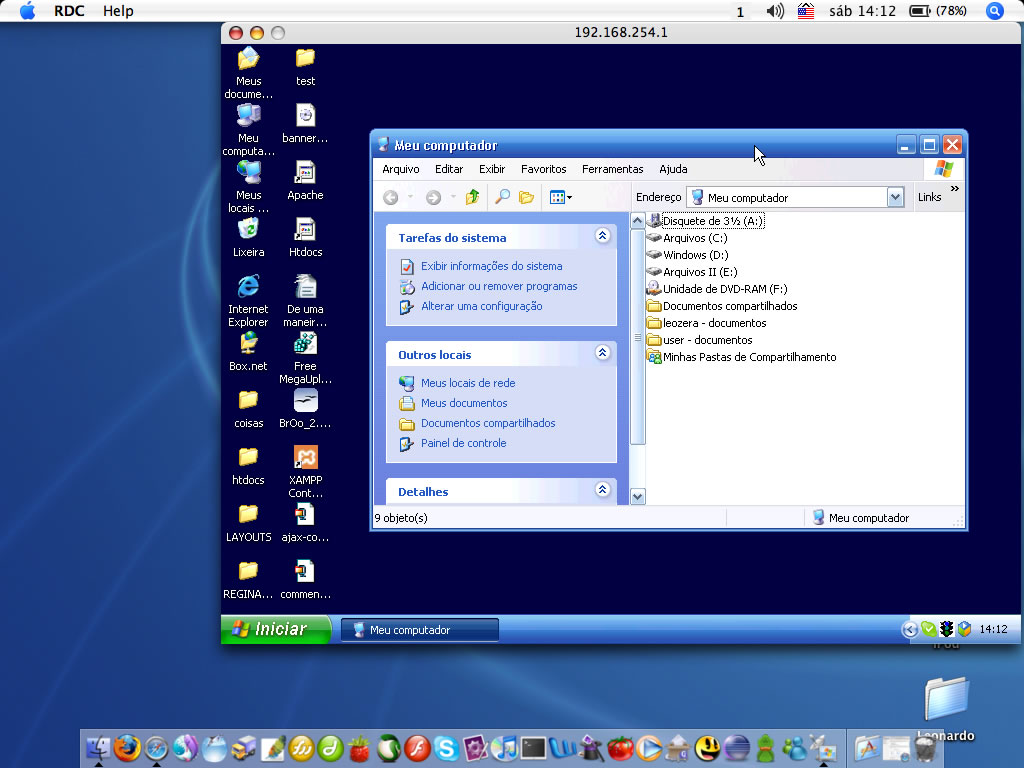Acessando seu PC Windows pelo Mac OS
Esse artigo ensina como logar em sua máquina com Windows a partir do Mac OS. Em redes locais isso é muito prático. O software que iremos utilizar é o Remote Desktop Connection (RDC). Faça o download do software (eu escolhi a versão em .bin) e vamos lá.
moreCom o download realizado, a instalação é super-simples. Basta arrastar o ícone do RDC para a pasta Aplicativos. Ao executar o RDC pela primeira vez, a tela deve ser algo parecido com a abaixo:
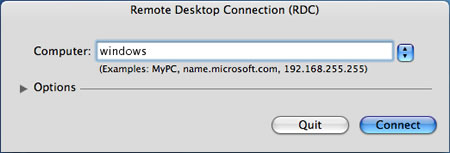
“windows”, no caso é o nome da máquina que desejo conectar (nesse campo também cabe o IP da máquina a ser conectada). Mas antes de fazermos a conexão temos que autorizar, no Windows, a conexão remota. Para isso, clique com o botão direito no ícone “Meu computador” e escolha “Propriedades”. Bem, abre-se a janela de Propriedades do sistema. Lá, selecionamos a guia Remoto. Nessa guia, selecionamos “Permitir que usuários se conectem remotamente a esse computador”. É essa opção que permite o RDC funcionar. Após marcar essa opção, clique em “Selecionar usuários remotos”. Na nova janela, escolha o usuário que terá acesso remotamente. Confirme essas alterações e voltemos ao Mac.
Agora podemos mandar conectar remotamente. Se tudo der certo, essa será a tela:
Considerações
- A estação com Windows ficará bloqueada enquanto o Remote Desktop estiver sendo usado.
- O modo padrão de execução do Windows no Remote Desktop é 800×600 com 256 cores. Para alterar isso, vá em “Options”, antes de conectar remotamente